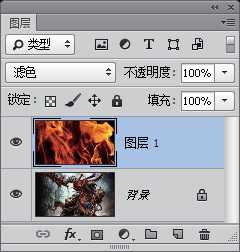在我们后期的过程中,我们经常会遇到抠图这个步骤,但是很多人看到这个步骤就会十分头疼,尤其是对于新手来说,完全无从下手。今天,我们来为大家带来两个的抠图案例,帮助你能够快速的处理简单到复杂图片的抠图步骤。
一、抠选火焰
抠选火焰的方法与通过颜色通道抠选火焰的方法有着非常大的区别:使用"滤色"混合模式只是将黑色及暗调图像隐藏起来而达到抠图的目的,因此具有一定的局限性;而使用颜色通道抠选的火焰是真正让其脱离了原来的黑色背景,此时抠出的火焰可不必设置混合模式,置于其他作品中时已经是脱离背景的,可随意对其进行混合、调色、改变亮度等处理。
1、打开随书所附光盘中的文件"07混合模式\7.3.2-素材1.jpg",如上图所示。在本例中,将为该图像叠加火焰图像,以增强整体的视觉效果。
2、打开随书所附光盘中的文件"07混合模式\7.3.2-素材2.jpg",如图所示。使用移动工具将其拖至上一步打开的图像中,得到"图层1"。
3、按Ctrl+T键调出自由变换控制框,按住Shift键将其放大直至覆盖整个图像为止,按Enter键确认变换。
4、设置"图层1"的混合模式为"滤色",以过滤掉黑色图像,仅保留火焰图像,此时的"图层"面板如上图所示。
5、由于原图像偏向于冷调,因此火焰图像显得有些突兀,下面来对原图像进行色彩调整,使二者更为匹配。隐藏"图层1",单击创建新的填充或调整图层按钮,在弹出的菜单中选择"渐变映射"命令,得到图层"渐变映射1",在"属性"面板中设置其参数,如图所示,从而为图像叠加颜色,得到渐变映射的效果。
提示:在"调整"面板中,所使用的渐变从左至右各个色标的颜色值依次为d40000和白色。
6、设置"渐变映射1"的混合模式为"柔光",得到如上效果。7、下图是显示"图层1"后的整体效果,此时的"图层"面板如图所示。
按照上面讲解的方法,也可以轻易抠选其他黑色背景的图像,如烟雾、水气等。例如下图所示的几幅优秀作品中的烟雾及火焰,都可以通过上述方法,对其进行融合、调色等处理得到。
二、抠选闪电
大多数闪电图片都是若干条明亮的闪电显现在一个较暗的环境中,因此也可以用"滤色"混合模式进行快速抠选与融合处理。但要注意的是,由于闪电本身的亮度极高,往往其周围也会存在一些被其照亮的或其他的明亮物体,因此需要在设置混合模式后再配合图层蒙版等手段,对多余的图像进行隐藏处理。下面以一个场面宏大的创意合成图像为例,讲解向其中融合闪电图像的方法。 1、打开随书所附光盘中的文件"07混合模式\7.3.3-素材1.jpg",如上图所示。本例就来为该创意合成图像添加闪电,以增加整体的气势感。 2、打开随书所附光盘中的文件"07混合模式\7.3.3-素材2.jpg",如上图所示。使用移动工具将其拖至上一步打开的图像中,得到"图层1"。 3、按Ctrl+T键调出自由变换控制框,按住Shift键将图像适当缩小并按Enter键确认,然后将其置于左上方的位置。 4、设置"图层1"的混合模式为"滤色",得到如上图所示的效果。提示:由于当前图像中的亮调图像较多,因此下面通过将整体调暗的方式,以尽量隐藏闪电以外的图像。 5、单击创建新的填充或调整图层按钮,在弹出的菜单中选择"曲线"命令,得到图层"曲线",按Ctrl+Alt+G键创建剪贴蒙版,从而将调整范围限制到下面的图层中,然后在"属性"面板中设置其参数,以调整图像的颜色及亮度,得到下图所示的效果。6、下面来调整闪电的颜色,使之与整体相匹配。单击创建新的填充或调整图层按钮,在弹出的菜单中选择"色相/饱和度"命令,得到图层"色相/饱和度1",按Ctrl+Alt+G键创建剪贴蒙版,从而将调整范围限制到下面的图层中,然后在"属性"面板中设置其参数,以调整图像的颜色,得到下图所示的效果。
上一页12 下一页 阅读全文
免责声明:本站资源来自互联网收集,仅供用于学习和交流,请遵循相关法律法规,本站一切资源不代表本站立场,如有侵权、后门、不妥请联系本站删除!
稳了!魔兽国服回归的3条重磅消息!官宣时间再确认!
昨天有一位朋友在大神群里分享,自己亚服账号被封号之后居然弹出了国服的封号信息对话框。
这里面让他访问的是一个国服的战网网址,com.cn和后面的zh都非常明白地表明这就是国服战网。
而他在复制这个网址并且进行登录之后,确实是网易的网址,也就是我们熟悉的停服之后国服发布的暴雪游戏产品运营到期开放退款的说明。这是一件比较奇怪的事情,因为以前都没有出现这样的情况,现在突然提示跳转到国服战网的网址,是不是说明了简体中文客户端已经开始进行更新了呢?
更新日志
- 凤飞飞《我们的主题曲》飞跃制作[正版原抓WAV+CUE]
- 刘嘉亮《亮情歌2》[WAV+CUE][1G]
- 红馆40·谭咏麟《歌者恋歌浓情30年演唱会》3CD[低速原抓WAV+CUE][1.8G]
- 刘纬武《睡眠宝宝竖琴童谣 吉卜力工作室 白噪音安抚》[320K/MP3][193.25MB]
- 【轻音乐】曼托凡尼乐团《精选辑》2CD.1998[FLAC+CUE整轨]
- 邝美云《心中有爱》1989年香港DMIJP版1MTO东芝首版[WAV+CUE]
- 群星《情叹-发烧女声DSD》天籁女声发烧碟[WAV+CUE]
- 刘纬武《睡眠宝宝竖琴童谣 吉卜力工作室 白噪音安抚》[FLAC/分轨][748.03MB]
- 理想混蛋《Origin Sessions》[320K/MP3][37.47MB]
- 公馆青少年《我其实一点都不酷》[320K/MP3][78.78MB]
- 群星《情叹-发烧男声DSD》最值得珍藏的完美男声[WAV+CUE]
- 群星《国韵飘香·贵妃醉酒HQCD黑胶王》2CD[WAV]
- 卫兰《DAUGHTER》【低速原抓WAV+CUE】
- 公馆青少年《我其实一点都不酷》[FLAC/分轨][398.22MB]
- ZWEI《迟暮的花 (Explicit)》[320K/MP3][57.16MB]